-
hp笔记本重装系统,小编告诉你惠普笔记本怎么重装win10系统
- 2018-01-16 10:01:16 来源:windows10系统之家 作者:爱win10
笔记本的品牌有这么几个,例如联想,三星,苹果,惠普等等,所以惠普在计算机行业是一个很有声誉的品牌,不过电脑使用长了难免会出现一些像卡顿之类的小问题,那么该怎么去解决呢?重装,怎么重装呢?下面,小编就来跟大家介绍惠普笔记本重装win10系统的方法。
在现在,电脑的使用越来频繁,越来越普遍,不过当笔记本使用时间长了以后,就会出现一系列的问题,即使是一些性能比较好、配置比较高的 笔记本电脑也不例外,一般的用户在遇到无法解决的时候,该怎么去重装系统,为此,小编就给大家带来了惠普笔记本重装win10系统的方法。
惠普笔记本怎么重装win10系统
准备工作:
1、首先下载大番薯u盘启动盘制作工具,将u盘制作成u盘启动盘。
2、网上下载win7系统镜像安装包,然后放入制作好的u盘启动盘中。
把u盘插入电脑usb接口,立即重启电脑,等到开机出现logo画面时惠普笔记本按下启动快捷键f9。

重装系统系统软件图解1
(惠普台式机按f12)进入启动项窗口,选择u盘并按回车(由于版本的不同,这里显示的可能不相同,有的u盘在这里可能是直接显示u盘的名称,有的可能显示的是USB Hard Deice,USB-HDD等)

笔记本系统软件图解2
此时进入大番薯主菜单界面,选择【02】大番薯win8×86pe维护版(新机器)并按回车进入

重装系统系统软件图解3
进入大番薯pe界面后,双击打开大番薯pe装机工具,点击浏览,找到放在我们u盘内的win10系统镜像安装包并选择打开。
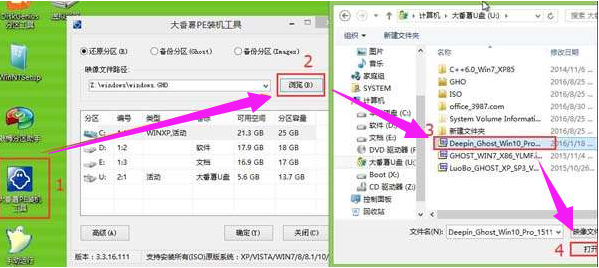
笔记本系统软件图解4
添加完win10系统镜像安装包后,在工具磁盘列表中点击活动磁盘当做系统盘(除却u盘),然后选择“确定”

重装系统系统软件图解5
弹出询问是否执行还原操作,点击“确定”开始执行。

笔记本系统软件图解6
只需等待成功还原

笔记本系统软件图解7
还原成功会询问是否马上重启计算机,点击“是”

惠普系统软件图解8
最后开机等待win10系统安装结束
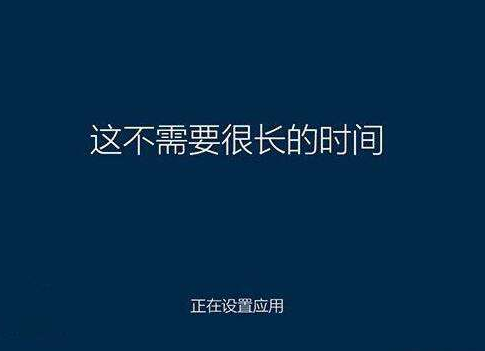
惠普系统软件图解9
进入win10系统桌面,安装系统完成。

win10系统软件图解10
以上就是惠普笔记本重装win10系统的方法了。
猜您喜欢
- win10系统清理垃圾文件方法2017-05-30
- 0x80070643错误代码解决方法制作教程..2018-09-20
- 如何提高网速,小编告诉你如何提高网速..2018-08-15
- win10开机自动修复死循环怎么办..2022-02-08
- 手把手教你window10键盘失灵怎么解决..2020-05-08
- 重装系统win10要多少钱2022-11-23
相关推荐
- 联想win10改win7bios如何设置 2020-06-28
- 雨林木风win10装机版介绍 2017-07-21
- 如何在win10创建局域网共享文件夹.. 2020-12-18
- 笔者教你电脑连不上网怎么回事.. 2018-12-15
- 一键装机win10系统方法 2017-07-21
- win10激活密匙怎么激活 2022-10-25





 魔法猪一健重装系统win10
魔法猪一健重装系统win10
 装机吧重装系统win10
装机吧重装系统win10
 系统之家一键重装
系统之家一键重装
 小白重装win10
小白重装win10
 新萝卜家园Win7系统下载64位纯净版1801
新萝卜家园Win7系统下载64位纯净版1801 系统之家Ghost Win8 64位纯净版201605
系统之家Ghost Win8 64位纯净版201605 系统之家最新64位win8.1国语无死机版v2023.04
系统之家最新64位win8.1国语无死机版v2023.04 小白系统Ghost windows XP SP3 纯净版201803
小白系统Ghost windows XP SP3 纯净版201803 深度技术win10系统下载32位专业版v201806
深度技术win10系统下载32位专业版v201806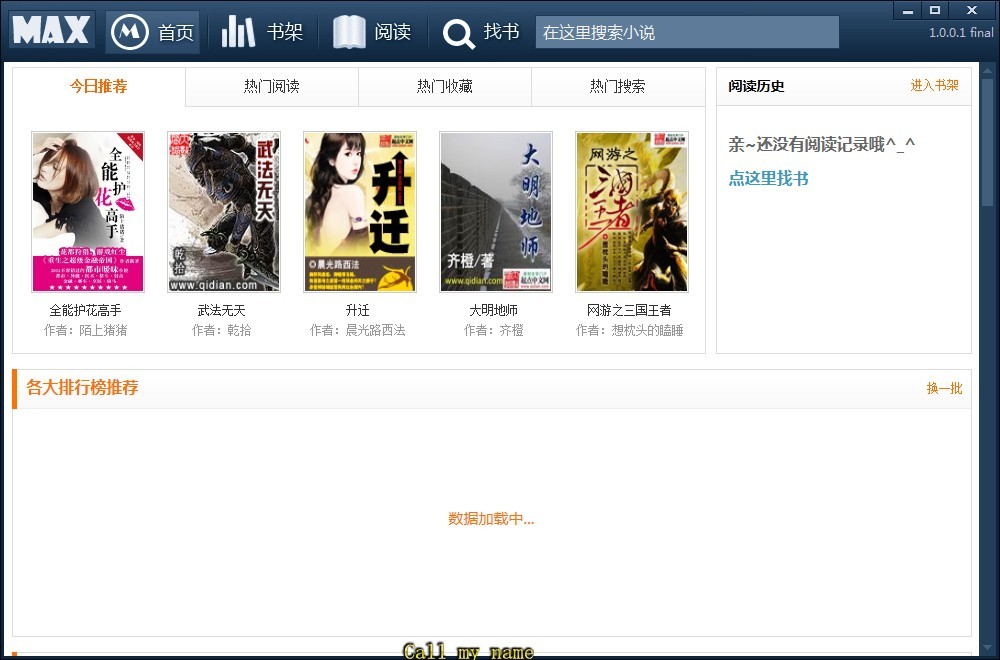 马克思的小说
马克思的小说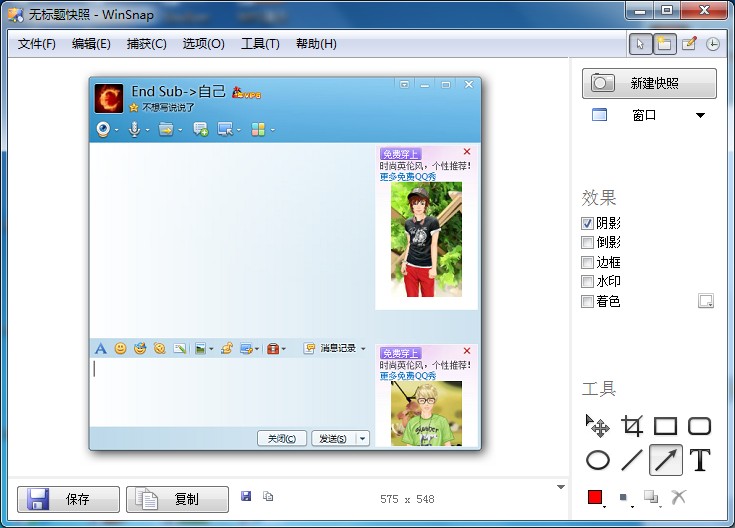 WinSnap V4.0
WinSnap V4.0 小白系统Ghos
小白系统Ghos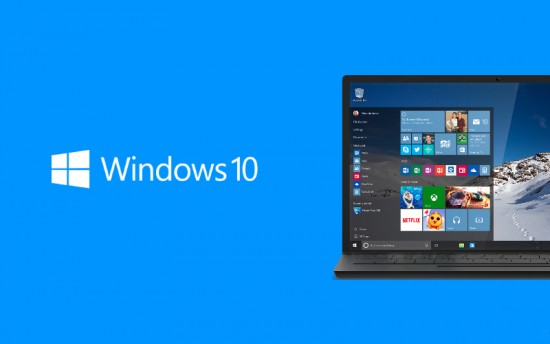 Win10 1511 6
Win10 1511 6 地铁0号线 (
地铁0号线 (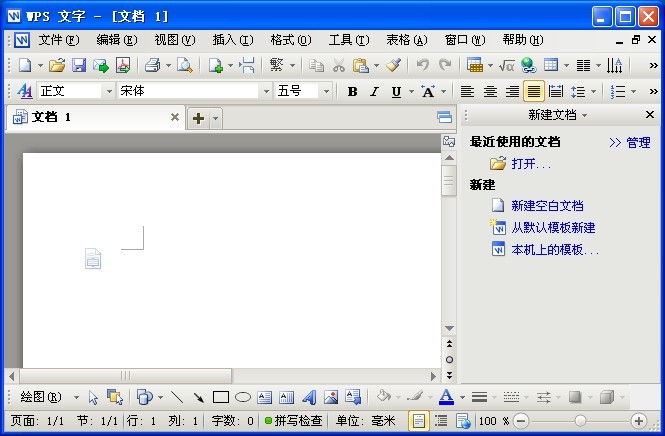 WPS office v
WPS office v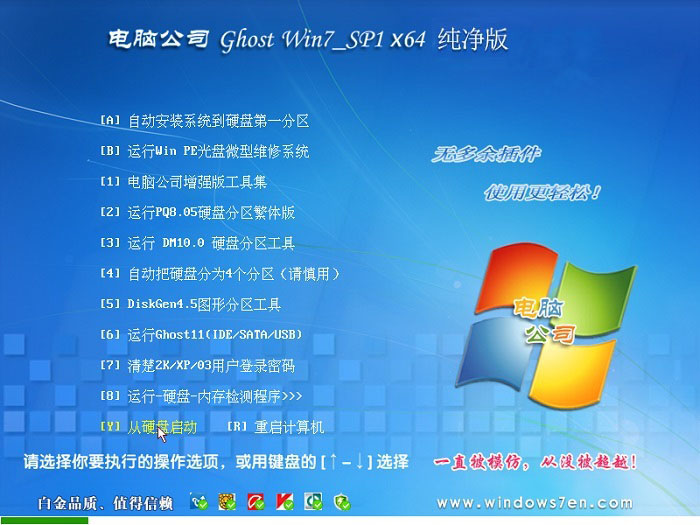 电脑公司Ghos
电脑公司Ghos 电脑公司ghos
电脑公司ghos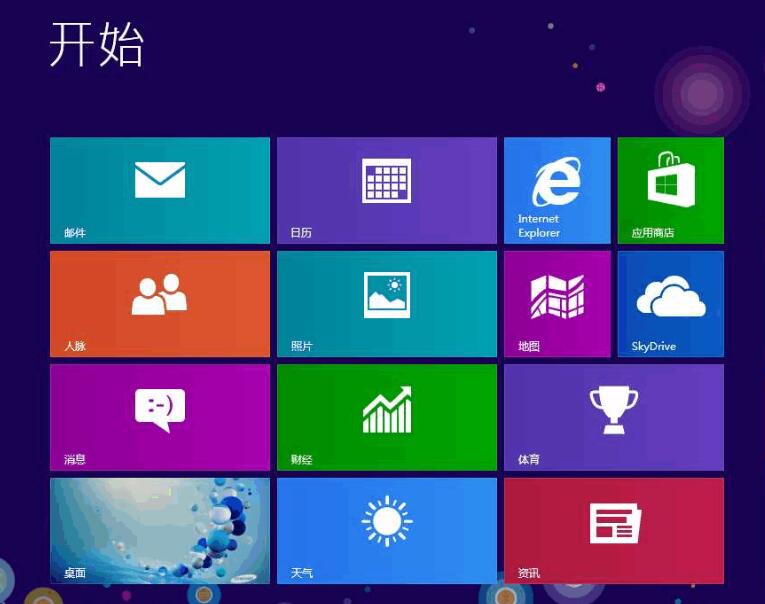 深度技术32位
深度技术32位 粤公网安备 44130202001061号
粤公网安备 44130202001061号